Audioclip aufnehmen
2 Min. Lesezeit
Tamara Radijevac
Mit Pumble hältst du einfach den Schritt mit den immer schneller werdenden Kommunikationsmitteln. Du kannst nicht nur Nachrichten schreiben und senden, sondern auch Audioclips aufnehmen und diese an Teammitglieder senden.
Mit Audioclips kannst du andere über etwas informieren, deine Meinung ausdrucken, Ideen oder Gedanken und alles Wissenswerte teilen.
So nimmst du einen Audioclip auf:
Desktop/Web
iOS
Android
- Klicke auf das Mikrofonsymbol in der Nachrichtenbox
- Du beginnst sofort mit der Aufnahme

- Klicke auf die Häkchen-Schaltfläche, wenn du fertig bist
- Sende die erstellte Aufnahme an dein Teammitglied, oder veröffentliche diese im Kanal oder in der Gruppenunterhaltung
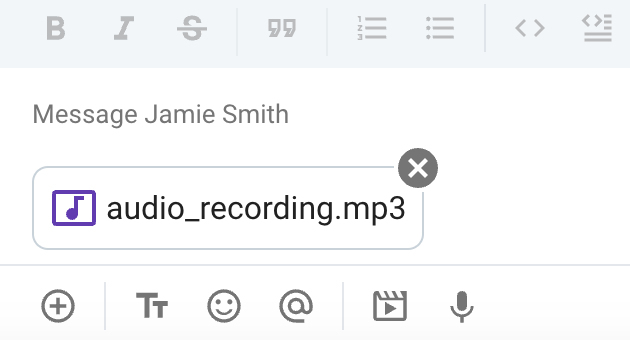
Du kannst dafür auch Tastenkombinationen benutzen:
- Strg + Befehltaste/Alt + a , um die Aufnahme zu starten
- Eingabetaste/Leertaste , um die Aufnahme zu stoppen
- Escapetaste , um die Aufnahme abzubrechen
- Tippe auf das Mikrofonsymbol in der Nachrichtenbox
- Du kannst optional eine Nachricht eingeben, die mit dem Clip gesendet wird
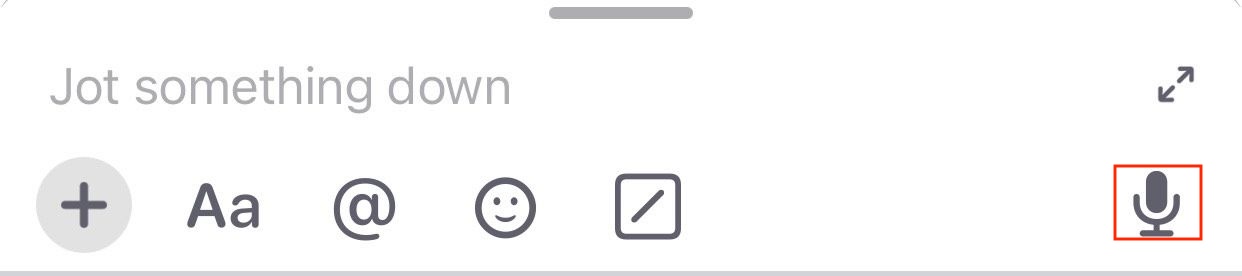
- Klicke auf die Häkchen-Schaltfläche, wenn du fertig bist
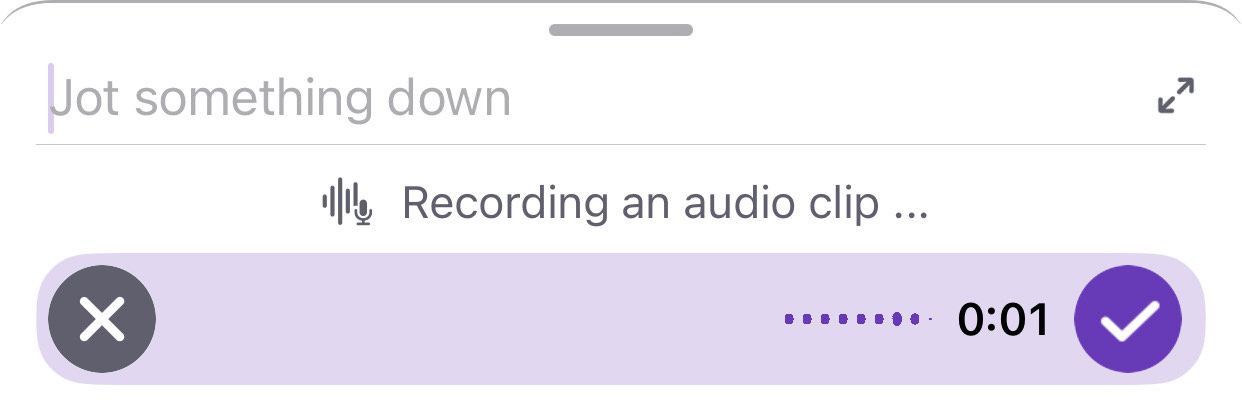
- Sende die erstellte Aufnahme an dein Teammitglied, oder veröffentliche diese im Kanal oder in der Gruppenunterhaltung
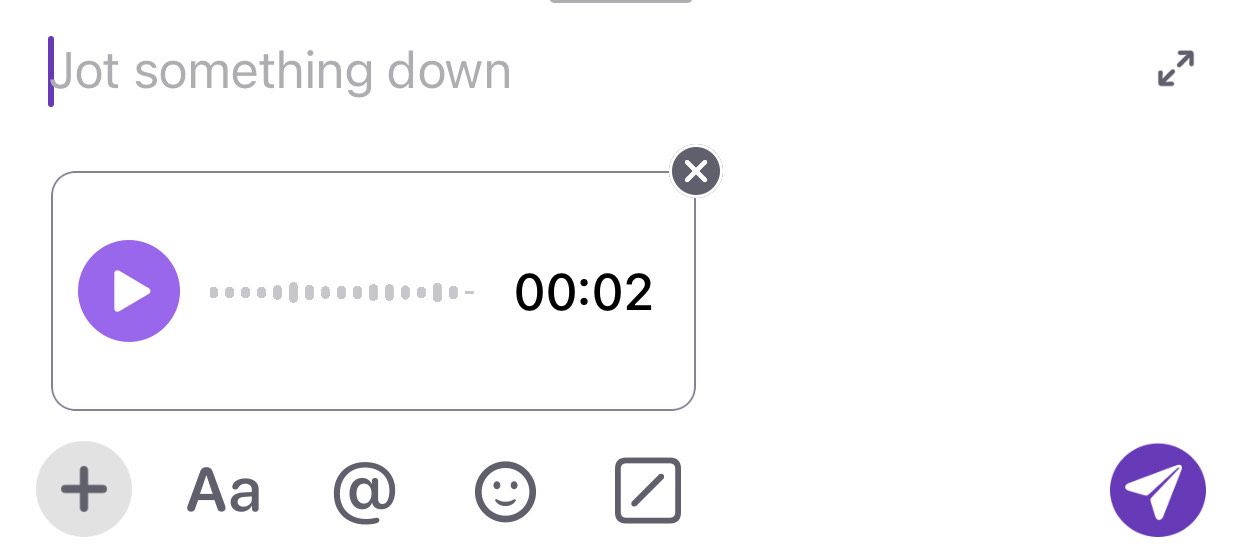
- Klicke auf + Symbol
- Wähle Audioclip aufnehmen
- Pumble fängt gleich an, die Nachricht aufzunehmen
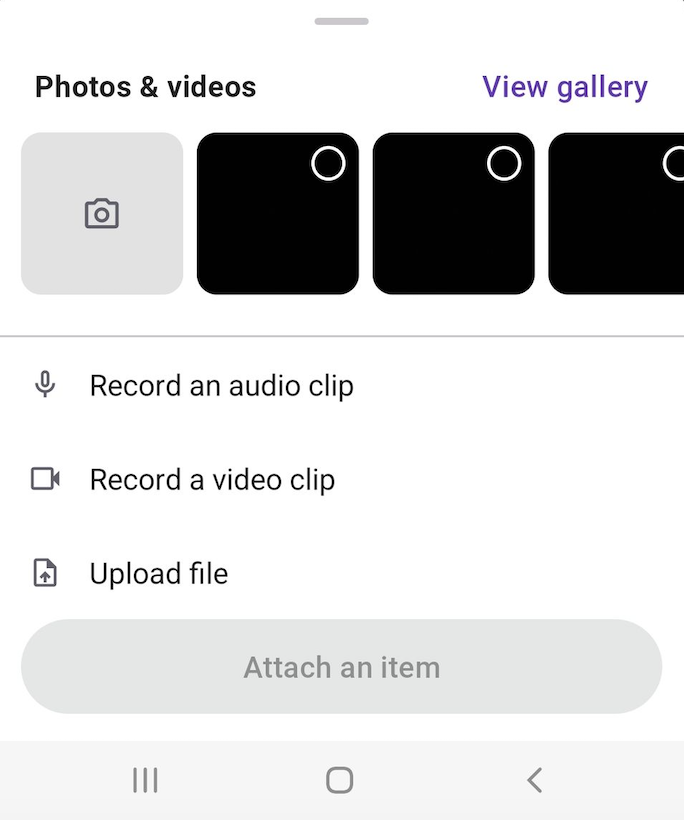
- Klicke auf die Häkchen-Schaltfläche, wenn du fertig bist
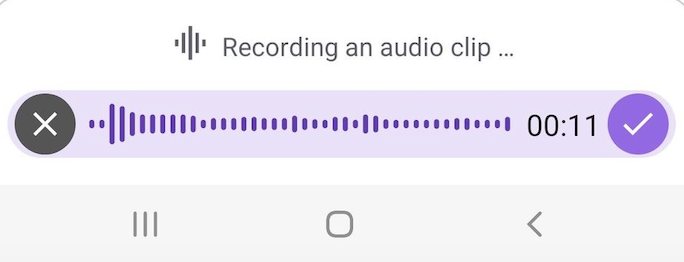
- Sende die erstellte Aufnahme an dein Teammitglied, oder veröffentliche diese im Kanal oder in der Gruppenunterhaltung
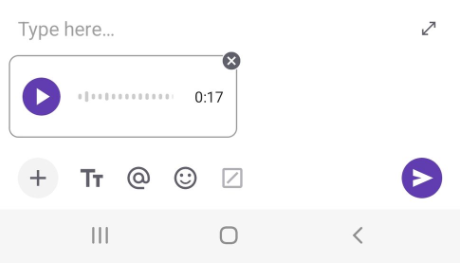
War der Artikel hilfreich?
Thank you! If you’d like a member of our support team to respond to you, please drop us a note at support@pumble.com